LearnPress 付款设置:多合一教程
已发表: 2021-01-19在本文中,我们将探索 Eduma 的所有付款方式。 如何使用 Eduma 主题设置LearnPress 付款。 您将学习如何开始使用内置的 Paypal 付款。 然后我们将安装 WooCommerce 支付网关,为您的网站实施更多支付网关。 除了 WooCommerce,我们还开发了一些支付网关插件,因此如果您出于某些原因不想在您的网站上使用 WooCommerce。 您可以跳过第 3 部分并阅读本教程的第 4 部分。 最后,我们还将了解使用 LearnPress 付费会员专业版集成插件创建主题课程会员资格的能力。
本教程将使用最好的教育 WordPress 主题 – Eduma 主题完成。 但是,也可以使用本教程中提到的确切步骤完成任何其他高级 LearnPress 主题,如课程生成器 LMS、辅导、常春藤学校等。
1 – 以正确的方式安装主题后立即设置付款。
就像任何其他专业的高级 WordPress 主题一样。 Eduma 附带演示数据和一键安装,为您提供开箱即用的精美网站。 但是,由于可以通过多种方式付款,我们不可能知道哪个客户想要使用哪种付款方式,因此不会自动设置。 在运行您的网站之前,您需要通过它。
如果您只是安装主题,请单击“购买此课程”按钮。 如果您尚未登录,您将看到没有注册按钮的登录模式框。 这是因为新的 WordPress 安装默认关闭了注册。 如果您希望您的学生能够购买课程,则需要打开此选项。
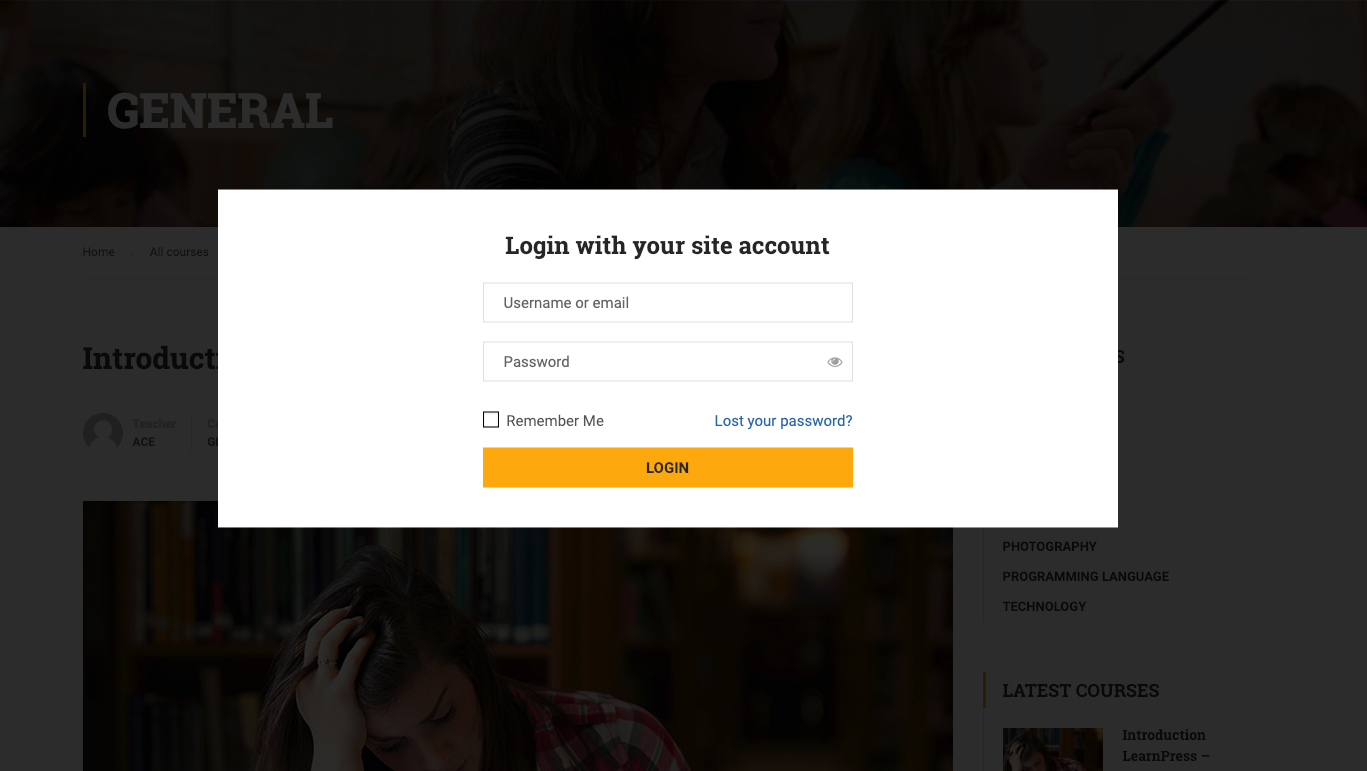
要启用注册,请转到您的WordPress的仪表板>设置>常规,在常规设置,单击任何人都可以在籍田登记,任何人都可以到你的网站注册。
这仅为使用 WordPress 默认注册系统的网站提供基本的登录/注册表格。 要在您的网站上实施全功能社交登录系统,请参阅此视频教程。 如果您需要有关如何编辑 Eduma 主题其他部分的指导,请参阅此页面:

之后,当有人单击“购买此课程”按钮时,如果他们未登录,则在继续之前将要求他们注册或登录。
但是,现在如果用户登录,仍然会出现错误: “结帐页面尚未设置或页面不存在。 “
这是因为结帐页面未正确设置。
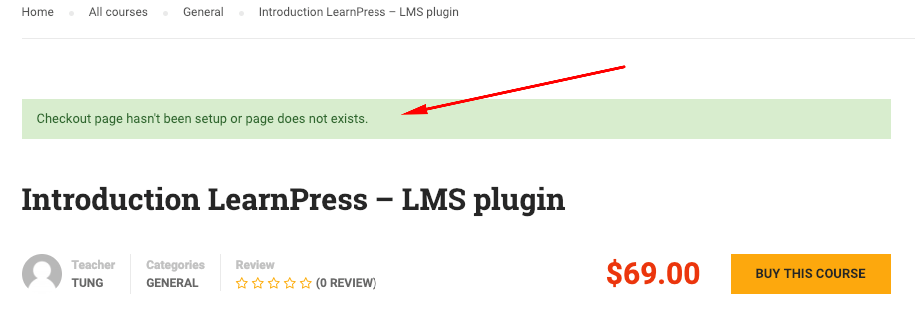
您还可以在带有此通知的 WordPress 仪表板中看到此问题: “当前缺少以下必需页面:结帐页面。为确保所有功能正常工作,请单击此处自动创建和设置。 “

要解决此问题,请返回您的 WP 管理仪表板,转到LearnPress >设置>付款> 然后在付款选项卡中,您将看到用于选择支票页的字段,然后选择名为“ LP Checkout ”的页面。 当您设置结帐页面时,通知将自动消失。

这也是我们为 LearnPress 设置付款设置的地方。 您可以在此处设置以下设置:
- 自动注册:用户购买课程后自动注册。
- 启用访客结帐:启用用户作为访客购买课程。 ==> 如果您希望未注册的访客在不创建任何帐户的情况下仍能结帐,则应选中此选项。
- 在结帐页面启用登录和表单。
- 在结帐中启用注册:结帐页面中的注册表。
然后,在Payment setting的左侧,您可以看到General Tab和Paypal Tab 。 请单击它以配置 Paypal 付款设置。
从这里,您可以选择是否启用 Paypal 付款。 您可以添加您的 Paypal 电子邮件,以便您可以直接通过 Paypal 接收课程付款。 如果你想测试它,还有一个沙盒模式的复选框。 沙盒模式是 Paypal 创建的一项测试功能,因此每个人都可以测试以查看支付系统是否正常工作。 您可以在此处查看有关 Paypal 沙盒模式的更多信息。
请记住单击“保存设置”按钮以保存更改。
Paypal 是 LearnPress 的内置支付功能。 即使您的学生没有 Paypal 帐户,他们仍然可以使用 Paypal 使用信用卡付款。 不要担心这个。 此外,如果您想要其他付款方式,您需要为 LearnPress 安装额外的付款插件,如 WooCommerce Payment、Stripe Payment 等。在此屏幕截图中,我已经安装了 WooCommerce Payment。 我们将在下一部分中学习如何为 LearnPress 启用 WooCommerce 付款。
现在您已经正确设置了 Paypal 付款,并且您已经选中了“启用访客结账”,任何点击“购买此课程”按钮的人都可能会被引导到基本的 Paypal 付款页面,如下所示:
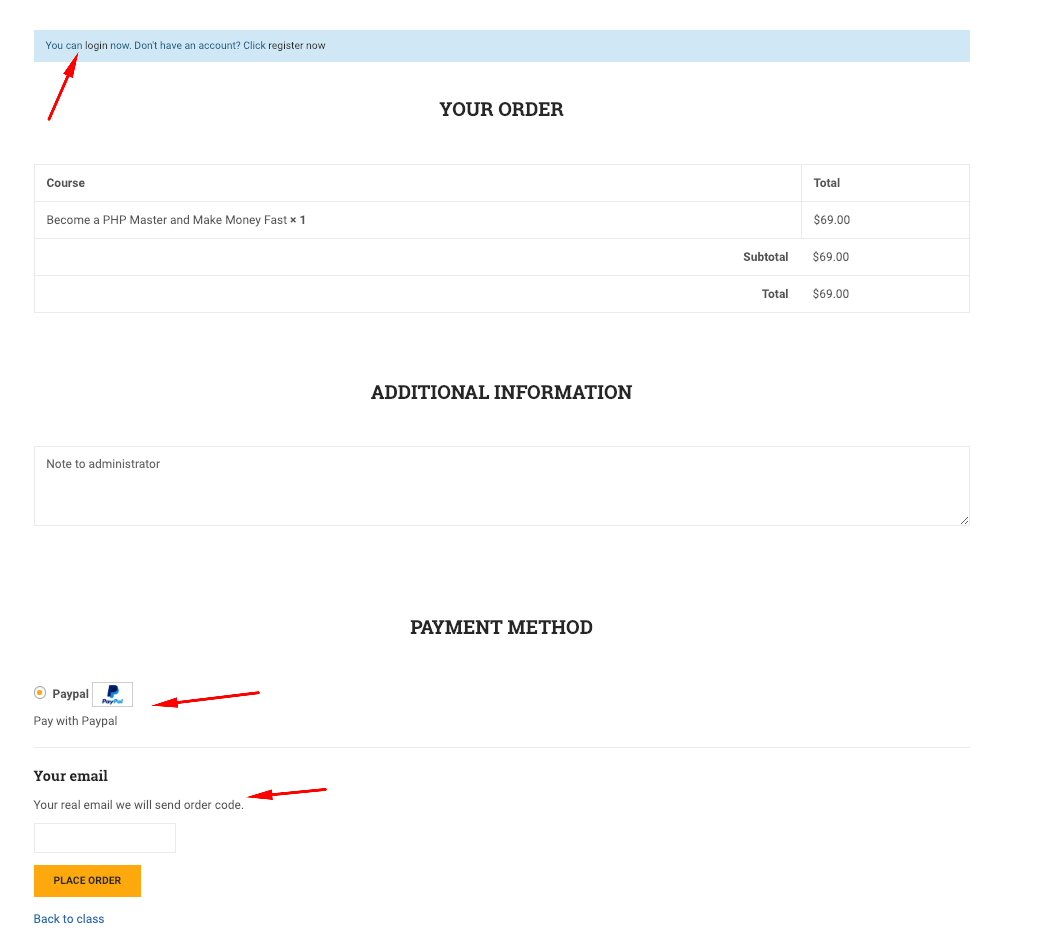
2 – 以正确的方式设置 WooCommerce LearnPress Payment。
正如我上面提到的,LearnPress 使用 Paypal 作为默认支付网关,您可以添加其他支付网关,例如通过 WooCommerce 来扩展 LMS 的功能,以便您的学生可以通过任何支付网关,使用任何支付方式以任何货币向您付款,例如:通过支票、银行转账、离线支付、通过 Payumoney、Stripe、Authorize、2Checkout 等支付网关支付。那么,如何安装 LearnPress WooCommerce 集成插件。
如果您使用的是 ThimPress 的高级教育 WordPress 主题,则该主题很可能与 LearnPress WooCommerce 附加组件一起提供。 您可以通过转到仪表板>主题名称(Eduma、课程构建器等)>插件来获取它,您将看到 WooCommerce LearnPress 付款插件以安装和激活它。
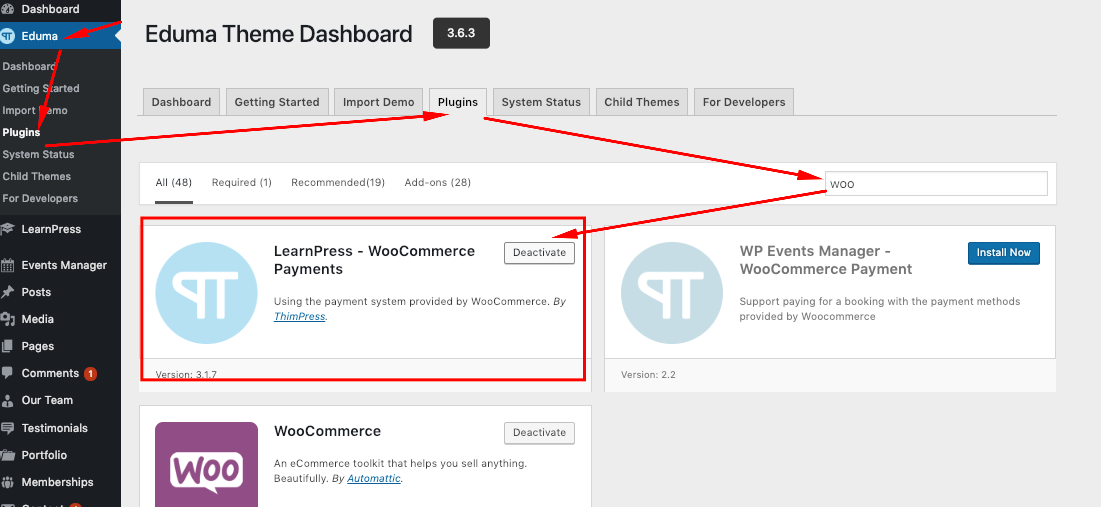
如果您没有使用我们的主题,则需要在此处获取附加组件:LearnPress 的 WooCommerce 附加组件

安装并激活 LearnPress 的 WooCommerce 附加组件后,您将在 LearnPress 设置的付款设置选项卡中看到另一个选项卡。
如果你没有看到这个,也许你需要安装 WooCommerce 插件。
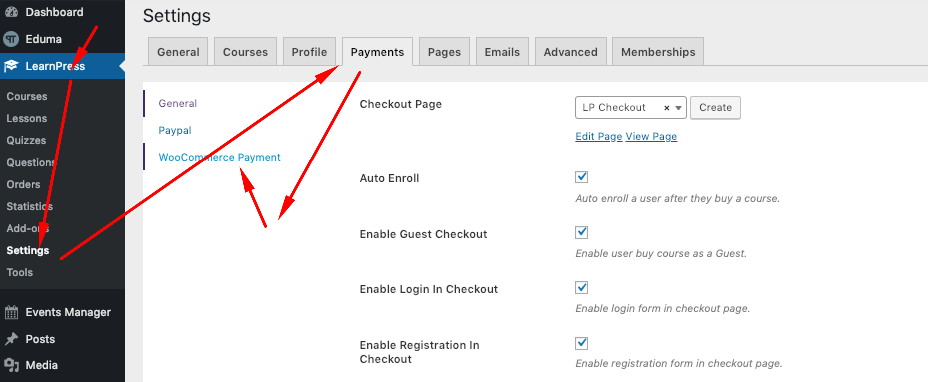
请单击 WooCommerce Payment,您将看到它的设置。
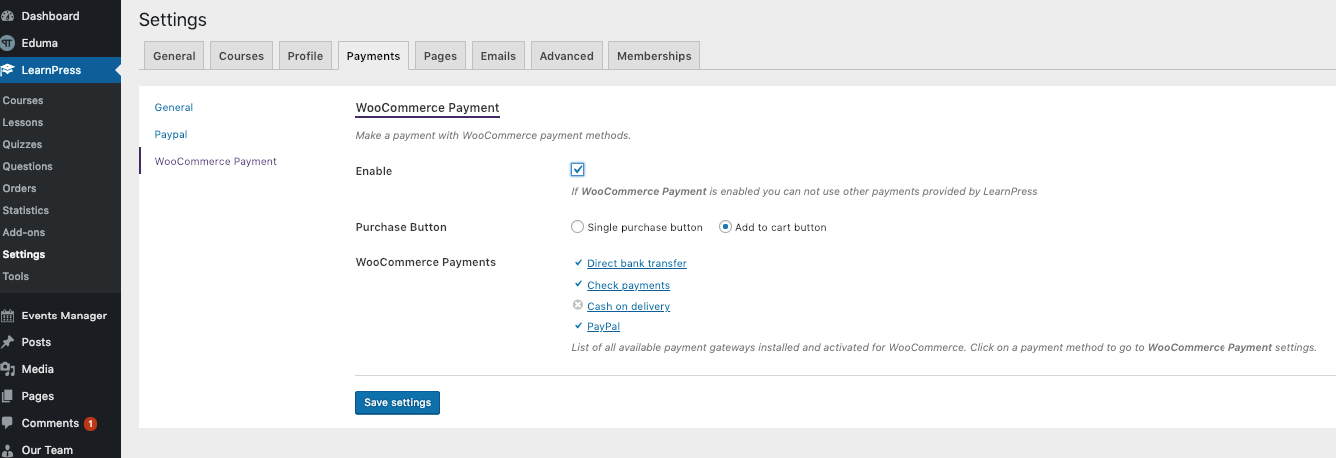
在这里我们可以:
- 启用 WooCommerce 付款
- 编辑购买按钮:选择添加到购物车按钮或单一购买按钮(购买此课程)
- 配置您要使用的付款设置。 默认情况下,有:
- 直接银行转账
- 检查付款
- 货到付款
- 贝宝
选择哪个选项完全取决于您。 让我们尝试通过启用 WooCommerce、使用添加到购物车按钮并配置上述所有 4 种付款设置来探索一些选项。 单击每个付款选项将引导您进入 WooCommerce 中每个付款选项的设置页面。 您可以在此处启用它们并为您的用户添加有关如何完成付款流程的说明,例如将付款发送到哪个银行帐户、付款方式等。
这是直接银行转帐付款设置的示例屏幕截图。 其他付款方式的其他设置与此非常相似。
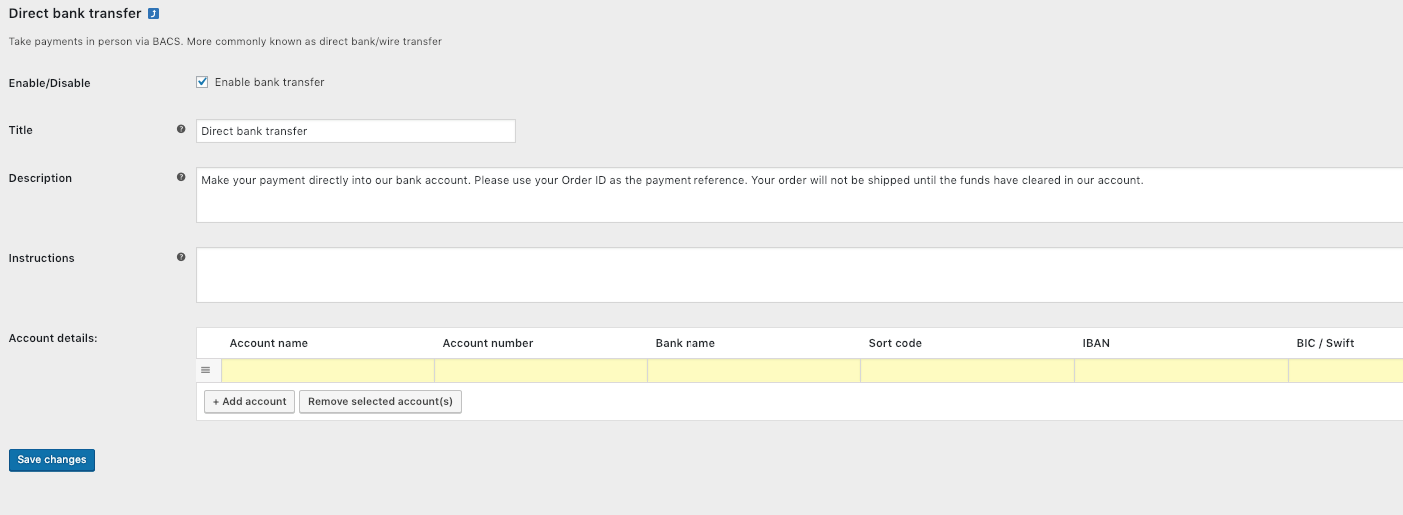
使用 WooCommerce 启用访客结账
尽管我们在第一部分为 LearnPress 启用了访客结账,但由于我们使用 WooCommerce 作为我们的支付网关,如果您希望它工作,我们将需要在此步骤中为 WooCommerce 启用访客结账。 如果您不想要访客结帐,请跳过此步骤。
为此,请转到 WooCommerce > 设置 > 勾选访客结账设置:
- 允许客户在没有帐户的情况下下订单
- 允许客户在结账时登录现有帐户
您还应该确保在帐户创建标签下选中这些选项:
- 允许客户在结帐时创建帐户
- 创建帐户时,自动从客户的电子邮件地址生成用户名
- 创建账号时,自动生成账号密码
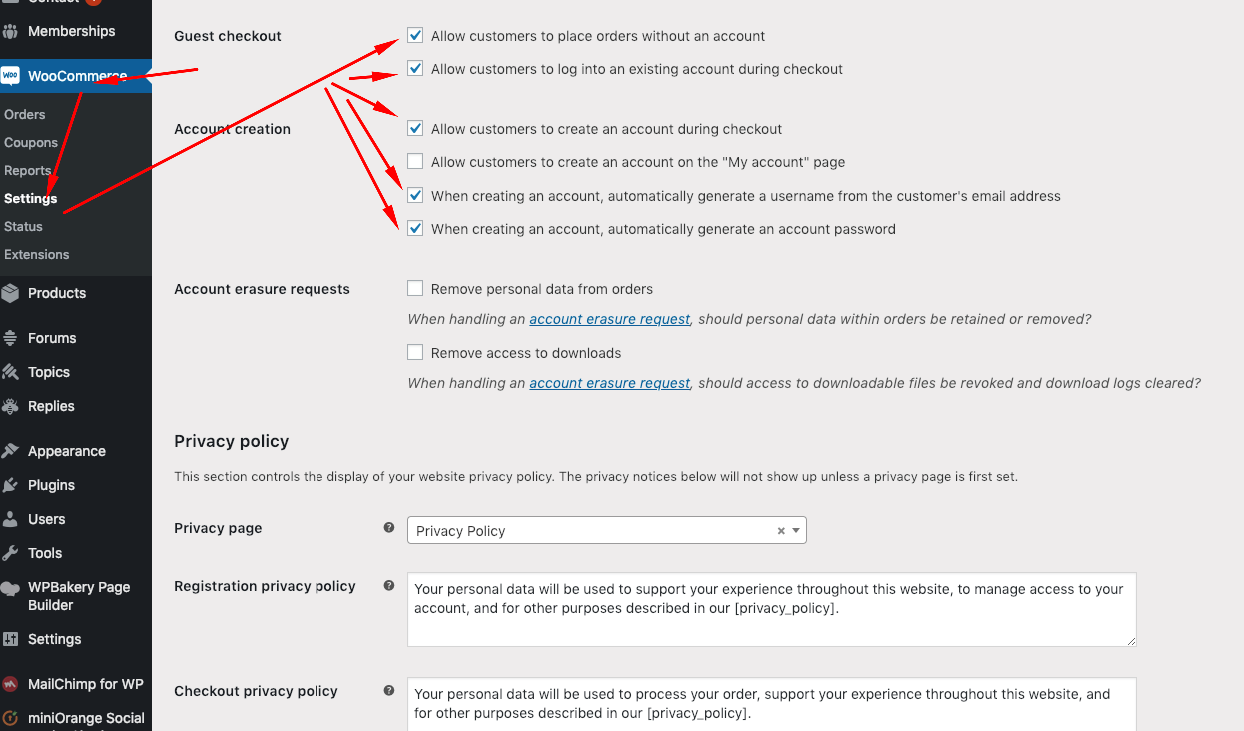
3 – 扩展:使用 WooCommerce 安装任何支付网关
因此,即使我们安装 WooCommerce,我们也只会获得 4 个新的支付网关:直接银行转账、支票付款、货到付款和 PayPal。 如果我们想安装其他支付网关来使用信用卡支付、使用其他货币支付等怎么办? 为此,我们需要找到一个与 WooCommerce 一起运行的支付网关。 而且,您可能可以通过此支付网关进行LearnPress 付款。
比如我想用PayU支付,我可以在谷歌上搜索“Payu支付网关woocommerce”。 我会找到许多与 WooCommerce 一起运行的支付网关的插件。 WooCommerce 是 WordPress 的官方支付选项,因此几乎所有银行、支付网关公司都希望与它集成。
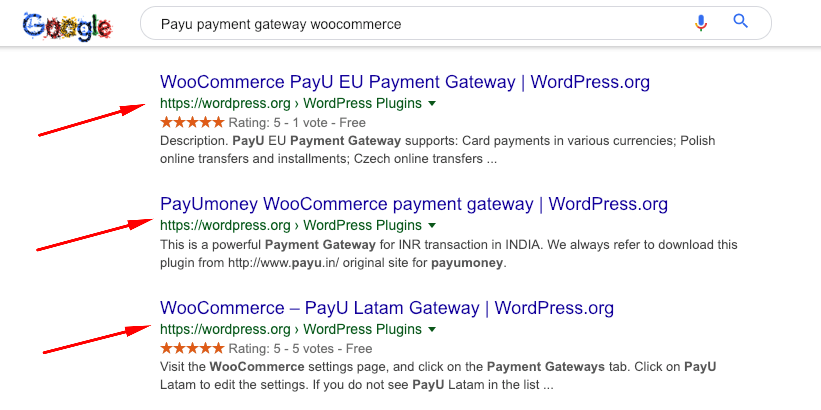
为您寻找合适的支付网关。 您还可以访问 WordPress.org 并搜索与 WooCommerce 集成的支付网关插件并使用它。 他们中的大多数将是免费的。 例如,在此屏幕截图中,我可以找到 Stripe Payment gateway、Authorize.net、Voguepay 或 Eurobank 支付网关。 此外,我什至可以找到像比特币或山寨币这样的加密货币支付网关。
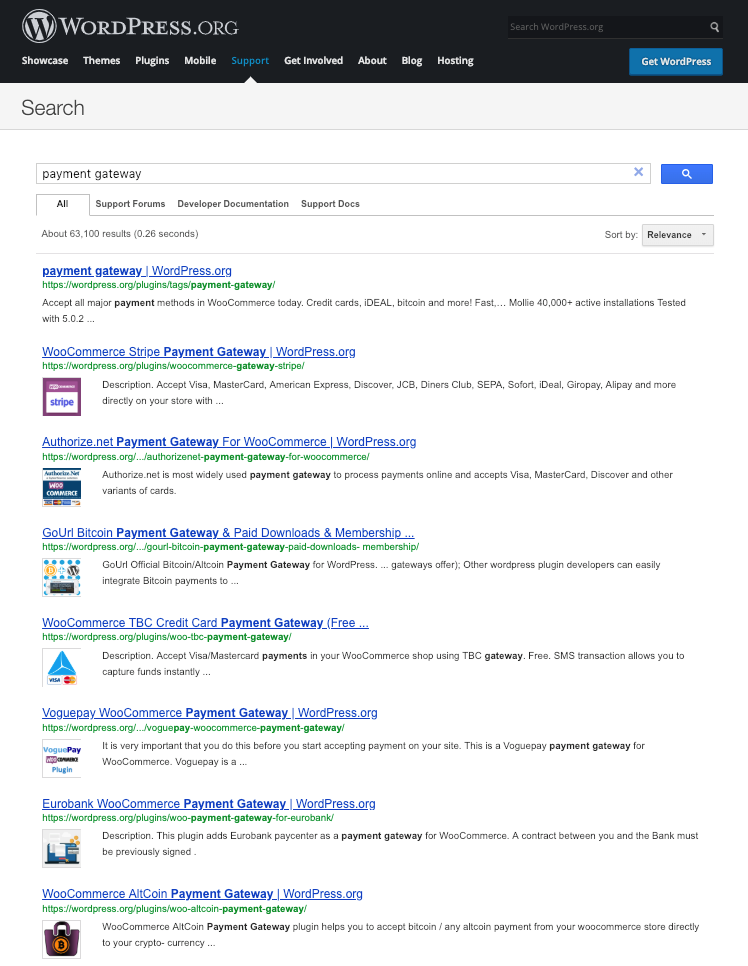
4 – 没有 WooCommerce 的付款
WooCommerce 是在 WordPress 中进行支付的通用选项。 但是,由于某些原因,有些人可能不想使用它来实施。 无论是因为安全、与当前系统的冲突、速度,还是仅仅是个人喜好,我们都理解。 出于这个原因,我们为 LearnPress 开发了一些其他支付网关集成插件,任何人都可以在不安装 WooCommerce 的情况下使用它们。 他们是:
- 2LearnPress 的结账插件
- LearnPress 的 Authorize.net 插件
- LearnPress – 离线支付
- LearnPress 的 Stripe 插件
如果您使用我们的高级 LearnPress 主题,也可以使用这些附加组件,并且可以在主题 > 插件中找到这些附加组件,就像您如何获得 WooCommerce 附加组件一样。 否则,您将需要单击每个附加组件的链接以查看其信息并购买。
5 – 设置会员/订阅
因为 LearnPress 是一个完整的学习管理系统。 它还使您能够通过与名为付费会员专业版的会员插件集成,向您的网站添加会员计划/每月付款/订阅功能。 付费会员专业版(此插件的名称中包含“付费”和“专业”一词,不要与其版本混淆)是 WordPress 最受欢迎的会员插件之一,有超过一百万的网站正确使用它现在。 它有免费版和付费版。 让您的网站作为订阅服务工作和运行。 我们只需要插件的免费版本。 但是,免费版本的名称仍然是“付费会员专业版”,因为该插件的作者打算在插件标题中使用“付费”和“专业版”两个词。
要了解如何完全集成 LearnPress 和付费会员专业附加组件以创建课程订阅,请参阅本文:在 LearnPress 中为您的教育 WordPress 网站添加会员计划
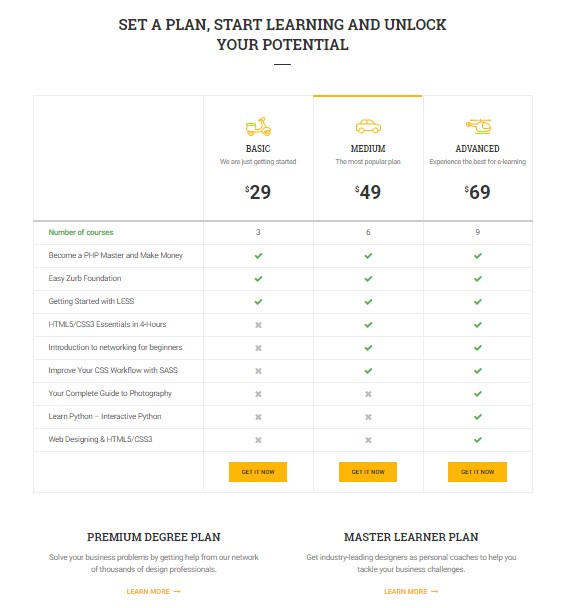
结论
总之,您第一次安装主题并设置付款时可能会感到困惑。 但是,一旦您开始查看这篇文章,就会深入了解 LMS 的本质。 你会意识到这并不难。 您正在建立一个完整的在线学校,因此可能需要一些时间来学习如何使用该系统。 LearnPress 是一个强大而灵活的系统。 它能够连接许多支付网关并处理多种类型的支付,这证明了这一点。 LearnPress LMS 是一个开放的项目,随着时间的推移不断更新和改进。 因此,如果您需要帮助,请前往我们的论坛支持并创建一个支持主题,我们的支持者始终愿意为您提供帮助。
阅读更多如何选择 2020 年最佳 WordPress 托管服务提供商
